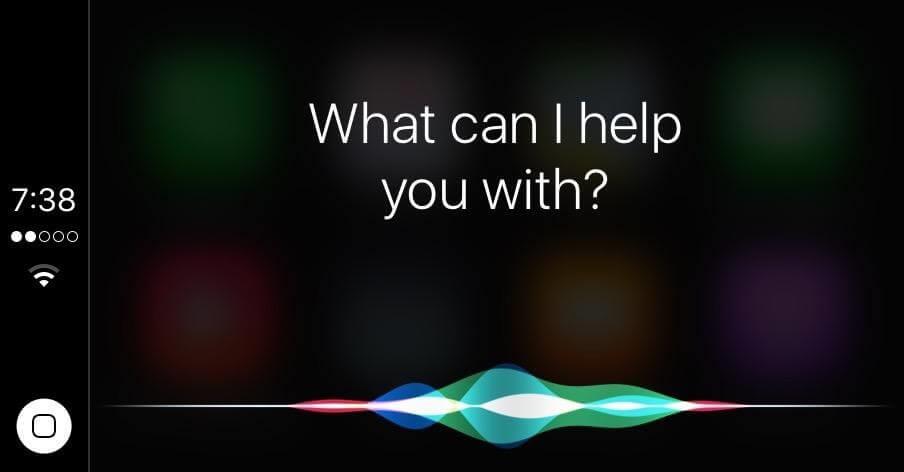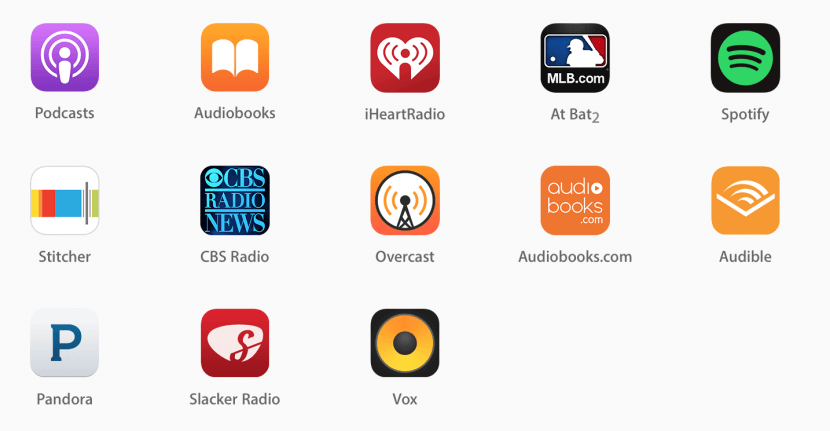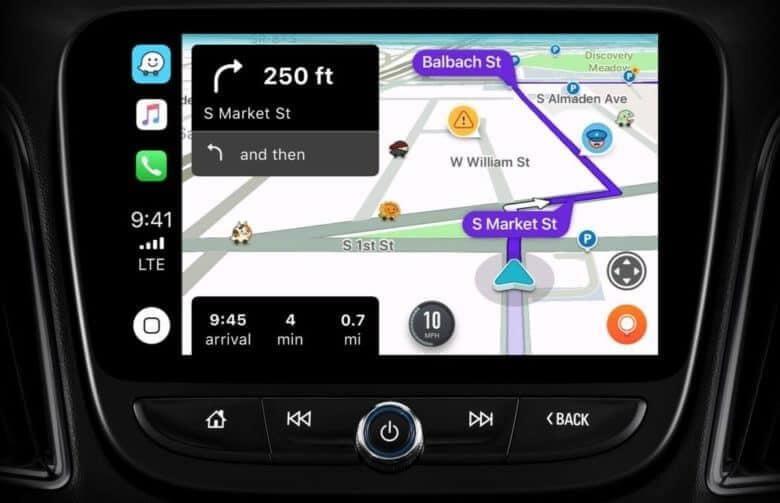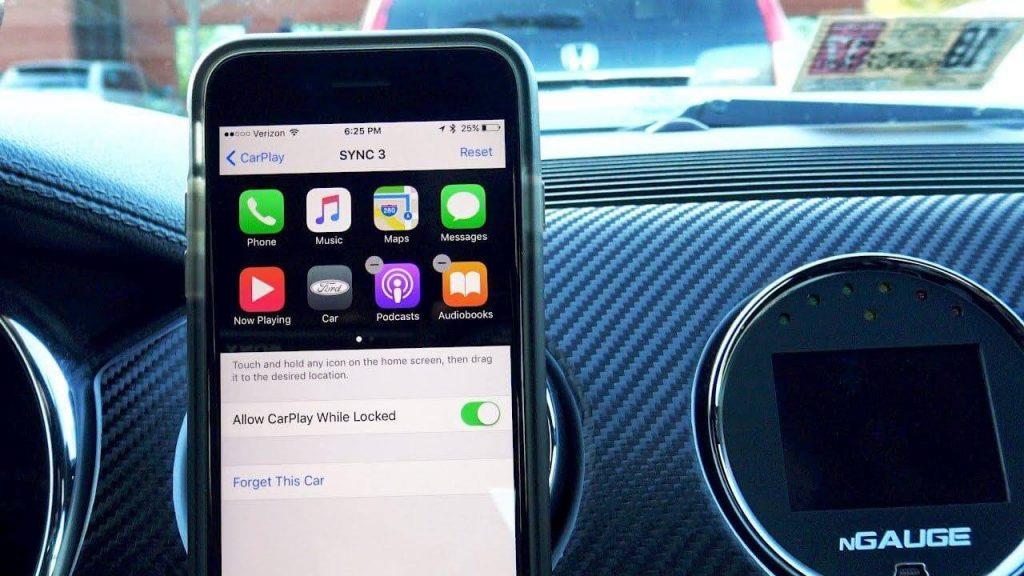Tehnoloģijas neapšaubāmi ir kļuvušas par būtisku mūsu dzīvesveida sastāvdaļu. Sākot ar viedtālruņu lietojumprogrammām un beidzot ar IoT, tehnoloģiju un klātbūtnes lomu nevar ignorēt jebkurā gadījumā. Pateicoties Apple CarPlay, kuras mērķis ir padarīt mūsu braukšanas pieredzi patīkamāku.
Ne tikai mūzika, bet arī ar Apple CarPlay jūs varat piekļūt lietotnēm, aplādiem, audiogrāmatām un daudz ko citu tieši savā automašīnā. Un tas, kas padara CarPlay vēl pārsteidzošāku, Siri ir nemanāmi integrēts ar lietotnēm, lai jūs varētu koncentrēties uz braukšanu un kontrolēt visu pārējo ar balss komandām. Šajā ziņojumā mēs apspriedīsim dažus no labākajiem Apple CarPlay padomiem un trikiem, kas var bagātināt jūsu braukšanas pieredzi.

Attēla avots: Lifewire.com
Vai domājat, kā maksimāli izmantot CarPlay? Lai gan ne visas automašīnas ir saderīgas ar CarPlay. Automobiļu ražotāju sarakstu varat pārbaudīt, izmantojot šo saiti . Un, ja jūsu transportlīdzeklis ir saderīgs ar CarPlay, šeit ir daži Apple CarPlay padomi un triki, kas ļaus jums braukt bez piepūles, nepalaižot garām neko svarīgu, un uzturēt savienojumu, atrodoties ceļā!
Vai esat gatavs braucienam? Tad ejam…
Siri palīdzība
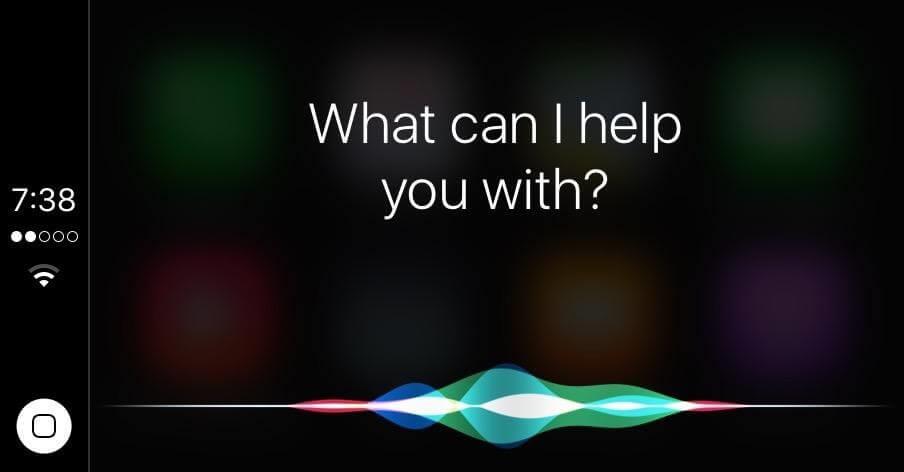
Attēla avots: carplaylife.com
Šī ir viena no lielākajām CarPlay priekšrocībām. Siri palīdzības un balss vadības izmantošana. Jā, tieši tā, brīvroku režīmā varat kontrolēt visu apkārtējo bez problēmām, vienlaikus koncentrējoties uz disku. Viss, kas jums jādara, ir vienkārši pieskarieties balss vadības pogai uz stūres, kas aktivizēs Siri, un pēc tam varat iesniegt pieprasījumu. Ar Siri palīdzību varat veikt zvanus, nosūtīt īsziņu kontaktpersonai, pārlūkot mūziku, izmantot to norādes, čivināt, WhatsApp un gandrīz visu, kas atbilst Siri saderībai.
Lasi arī:-
Vienkāršākais veids, kā izmantot Siri ar Apple CarPlay Ja vēlaties samazināt braukšanas uzmanību, vienlaikus izbaudot tālruņa funkciju, nepieskaroties tālrunim vai nevēloties...
Iegūstiet CarPlay lietotnes
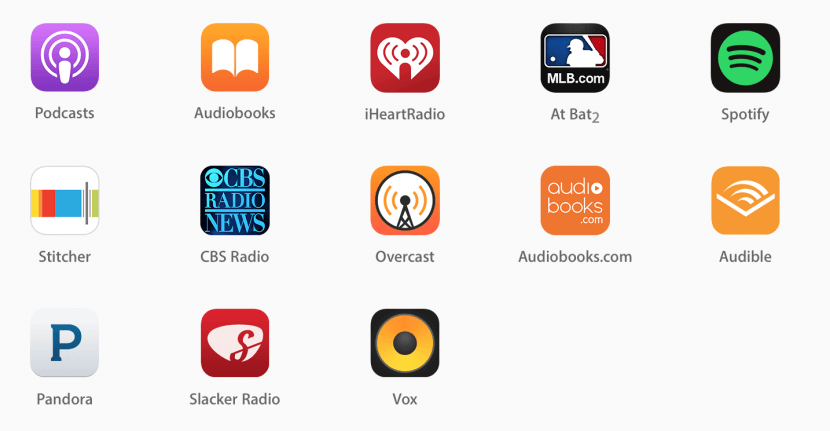
Attēla avots: iPhonelife.com
Neierobežojiet CarPlay tikai ar Apple, bet jūs varat lejupielādēt virkni citu noderīgu lietojumprogrammu, lai uzlabotu izklaides pieredzi. Šeit varat pārlūkot dažas Apple CarPlay lietotnes, un papildus tām varat instalēt arī citas ar CarPlay saderīgas lietotnes, lai palielinātu produktivitāti.
Viedā navigācija
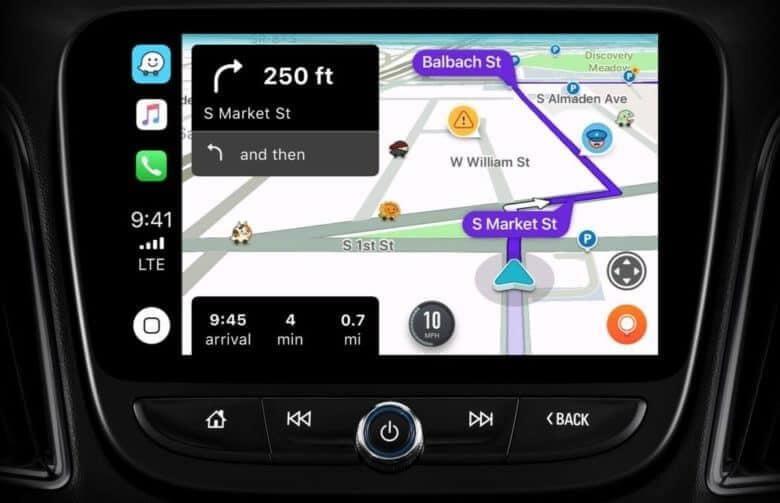
Attēla avots: CultofMac.com
Ja neesat liels Apple Maps cienītājs, jums ir pieejama cita viedās navigācijas alternatīva. Nav daudz lietotāju, kuri paļaujas uz Apple kartēm, kad runa ir par navigāciju, neatkarīgi no tā, cik ievērojami lietotne ir uzlabojusies. Tātad šajā gadījumā varat mēģināt izmantot Waze lietotni viedai navigācijai, izmantojot CarPlay. Waze piedāvā reāllaika satiksmes atjauninājumus, informē par ceļu bloķēšanu, ātruma slazdiem, satiksmes sastrēgumiem un daudz ko citu. Waze galvenokārt izmanto Google Maps datus, kas padara šo lietotni diezgan precīzu un saprātīgu, kad runa ir par navigāciju reāllaikā.
Vienmēr saglabājiet papildu zibens kabeli

Attēla avots: Kicksology.net
Jā, mēs apzināmies, ka dažas greznas automašīnas piedāvā bezvadu CarPlay atbalstu. Taču vienmēr ir ieteicams automašīnā paturēt papildu USB zibens kabeli, lai izveidotu savienojumu, atrodoties ceļā. Tātad, tagad viss, kas jums jādara, ir vienkārši pievienojiet savu iPhone, un savienojums ir izveidots uzreiz. Tāpēc saglabājiet rezerves USB kabeli, kas ir paredzēts tikai jūsu automašīnai, lai jums nekad nebūtu jāatceras to nēsāt līdzi.
Lasi arī:-
 6 sīkrīki, lai padarītu jūsu automašīnu gudrāku Šeit ir virkne noderīgu alternatīvu, kas var padarīt jūsu automašīnu gudrāku nekā jebkad agrāk. Mēs esam izveidojuši sarakstu ar...
6 sīkrīki, lai padarītu jūsu automašīnu gudrāku Šeit ir virkne noderīgu alternatīvu, kas var padarīt jūsu automašīnu gudrāku nekā jebkad agrāk. Mēs esam izveidojuši sarakstu ar...
Labojiet sasalšanu
Daudzi lietotāji saskaras ar izplatītu problēmu, kad CarPlay nereaģē. Lai atrisinātu šo problēmu, vienkārši atvienojiet ierīci un restartējiet to. Turklāt, ja tas neatrisina iesaldēšanas problēmu un CarPlay turpina nereaģēt, varat arī mēģināt izmantot citu USB zibens kabeli un pārbaudīt, vai tas darbojas labi. Un pārliecinieties, ka jūsu tālrunis ir atjaunināts ar jaunāko programmatūras versiju, lai nodrošinātu nevainojamu pieredzi.
Pielāgojiet lietotnes
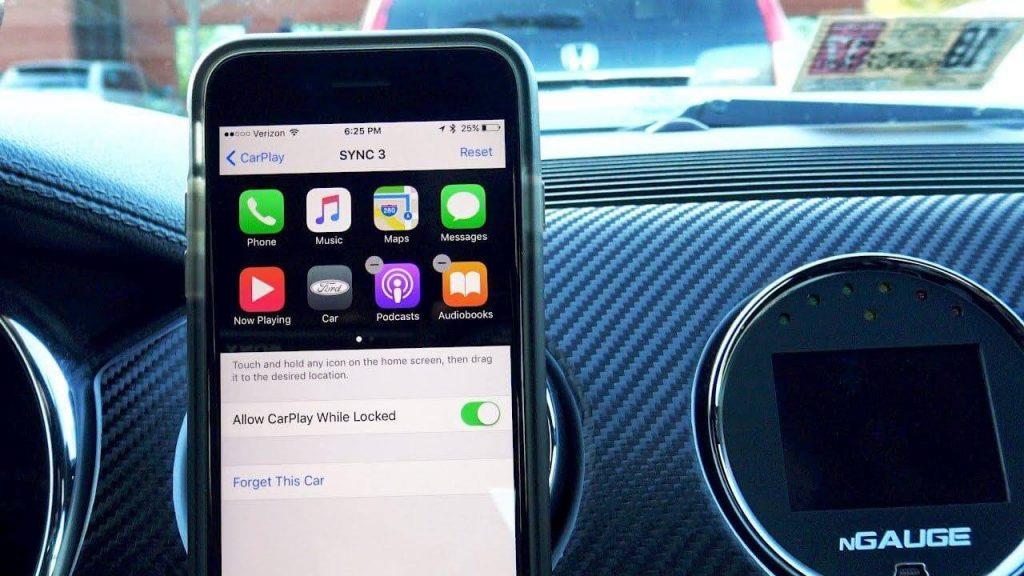
Attēla avots: YouTube.com
Bez šaubām, CarPlay ir aprīkots ar vienkāršu un glītu saskarni. Bet tas nenozīmē, ka jūs nevarat pārkārtot lietotnes atbilstoši to prioritātei, vai ne? Lai to izdarītu, jums, iespējams, būs jāžonglē ar sava iPhone iestatījumiem. Dodieties uz Iestatījumi> Vispārīgi> CarPlay un pēc tam pārkārtojiet lietotnes tā, kā vēlaties, lai tās tiktu parādītas CarPlay modulī.
Mēs ceram, ka šie Apple CarPlay padomi un triki palīdzēs jums maksimāli izmantot braukšanas pieredzi!